
Sisällysluettelo:
- Kirjoittaja John Day [email protected].
- Public 2024-01-30 09:01.
- Viimeksi muokattu 2025-01-23 14:42.

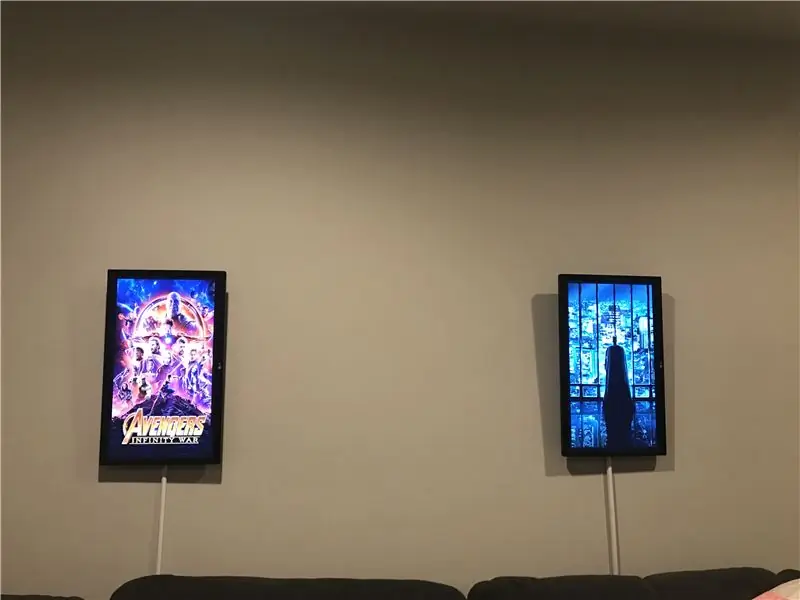

Huomautus: Olen päättänyt lisätä tämän remix -sisältöön! Harkitse minua, jos pidät tätä projektia nautinnollisena!
Hei siellä! Dynaframe on digitaalinen valokuvakehys, jonka tarkoituksena on olla erilainen. Katselin läpi kymmeniä toteutuksia siellä, mutta ne kaikki tuntuivat kirkastetuilta diaesityksiltä, ja monet heistä tuntuivat vaikeilta päivittää (esimerkiksi MicroSD -kortin poistaminen). Joten opin vähän pythonia ja laitoin oman spinini siihen. Tässä on Dynaframen ominaisuudet (Useimmat ovat esillä yllä olevassa trailerivideossa
- Etälataukset - Ennen kaikkea en halunnut koskea SD -korttiin sen päivittämiseksi. Dynaframe tukee median päivittämistä tiedostojaon kautta, ja jos käytät Allsynciä, voit päivittää sen pilven kautta. Voin (ja saan) odottaa öljynvaihtoa ja selata taidetta päivittääkseni digitaalisen kehykseni kotona!
-
Videotuki - Se tukee sekä kuvia että videoita. Tämä tarkoittaa myös sitä, että se tukee:
- Plotagraphs - Nämä luodaan, kun lisäät videoelementtejä valokuviin (Plotaverse/Werble -sovellukset voivat tehdä tämän esimerkiksi)
- Cinemagraphs - Nämä ovat silloin, kun jäädytät osan videosta, jotta se näyttäisi melkein animoidulta gifiltä
-
Kotiautomaatiotuki (MQTT ohjauksella solmun punaisen kautta)
Dynaframe voi vastaanottaa MQTT -viestejä kertoakseen, mitä soittolistaa toistetaan. Sen avulla sitä voidaan ohjata monien kotiautomaatiojärjestelmien kautta, ja se mahdollistaa hämmästyttäviä skenaarioita, kuten elokuvajulisteiden näyttämisen, kun käynnistät Netflixin, tai pelitaiteen näyttämisen, kun kirjaudut Xbox Liveen. Tätä voidaan käyttää myös läsnäolotöiden tekemiseen niin, että kun henkilö astuu huoneeseen, hänen suosikki taideteoksensa näytetään
- Soittolistan tuki - Dynaframe tukee median toistamista kansioissa, joka käsittelee jokaista kansiota soittolistana. Joten jos järjestät median niin, että sinulla on sarjakuvataidetta yhdessä kansiossa, urheilutaidetta toisessa ja elokuvateatteritaidetta toisessa… voit valita toistettavan median kansion ja se selaa sen läpi. Tämä mahdollistaa sen, että Dynaframesin huoneessa on "tunnelmia". Joskus asetan omani pelaamaan pelitaidetta, joskus elokuvataidetta. Joskus scifiä, joskus fantasiaa. Kun olen "valmistajatilassa", asetan sen kansioon, jossa on patenttitaidetta ja kaavioita. Yritin tehdä siitä joustavan, mutta helppokäyttöisen.
- Kaukosäädin - Jokainen Dynaframe tukee verkkopalvelinta, joten voit selata kehystä ja saada isännöidyn verkkosivun, joka näyttää soittolistat. Voit sitten helposti muuttaa soittolistoja. Koska se on verkkopalvelin, voit tehdä tämän mistä tahansa käyttöjärjestelmästä, jossa on selain tai laite. Tämä tarkoittaa, että voit hallita sitä puhelimilla, tableteilla, tietokoneilla ja jopa joillakin televisioilla nykyään.
- Virransäästö - Ratkaisin tämän Zwaven ja kotiautomaation kautta, mutta pohjimmiltaan Dynaframe on suunniteltu olemaan kirjoittamatta SD -kortille millään mielekkäällä tavalla (se kirjautuu vain tänne ja tänne). Joten voit sammuttaa sen yhtäkkiä ja käynnistää sen takaisin ja se on kunnossa. Olen käyttänyt useita kehyksiä kuukausia ilman ongelmia, ja ne sammuvat valojen kanssa, kun poistun huoneesta. Siitä huolimatta, jos pidät kehykset päällä koko vuoden, se on noin 13,00 dollaria kukin olettaen 0,08 dollaria per KW/h. (Zwave ja 3 tuntia päivässä se alentaa sen noin 1,50 dollariin vuodessa!
- Avoin lähdekoodi / ilmainen ohjelmisto - Löysin ratkaisuja, jotka vaativat kuukausimaksuja / palvelusopimuksia. Olen vain harrastaja ja etsin jotain, jossa kun minulla oli laitteisto, voisin vain ladata ohjelmiston ja mennä. Olen asettanut ohjelmiston GitHubiin, jotta muut voivat käyttää, päivittää ja lisätä ominaisuuksia halutessaan.
Toivottavasti tämän luettelon avulla näet, miksi kävin läpi työn uudelleen pyörän keksimiseksi. Aion osallistua tähän Remix -kilpailuun, mutta se ei ole niinkään yhden asian remix, vaan kymmenkunta remixiä:)
Vaihe 1: Vaihe 1: Mitä sinun tarvitsee tehdä tämän !?
Ok, ensin asiat … mitä tarvitsemme?
- Vadelma pi 3 - operaation aivot
- Lyhyt HDMI -kaapeli
- LG MK430H-B IPS 27 "-näyttö (voit käyttää mitä tahansa näyttöä, mutta haluat käyttää tätä)
- Micro SD -kortti
- Lankakuvakehyksen ripustussarja
- Pikaliima
Valinnainen, mutta hyödyllinen laajennetuille ominaisuuksille tai puhtaammalle ulkonäölle:
- Z Wave-pistokkeet (Kytkeminen päälle/pois päältä kotiautomaation kautta)-https://www.amazon.com/Automation-Z-Wave-Applianc…
- Koti -automaatioasetus, joka tukee MQTT: tä (kuten HomeSeer, Home Assistant tai Smart Things
- Johtimien peitekanavat (yleensä vain muovikisko johtojen läpivientiin … tämä auttaa piilottamaan kehyksistä tulevat johdot)
-
Maali - Tämä on sopiva peitekanava seinien kanssa. Huomaan, että jos käytät aikaa tämän tekemiseen, se auttaa illuusiossa, että kehykset yksinkertaisesti kelluvat. Toinen tapa tehdä tämä tietysti olisi viedä johto seinään/sen läpi, mutta se ei kuulu tämän ohjeen soveltamisalaan
Vaihe 2: Vaihe 2: Kehyksen asettaminen yhteen

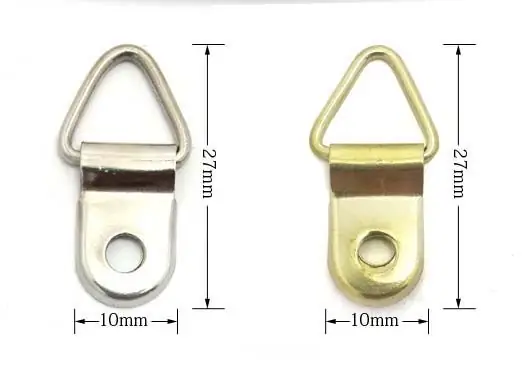
Täällä ei rehellisesti sanottuna ole paljon magiaa. Katso kuvat saadaksesi tietää mitä käytin … Liimasin ripustustarvikkeet näytön takaosan molemmille puolille, vedin langan läpi ja asensin sen yhdellä naulalla seinään. Näytöt eivät ole kauhean raskaita, mutta jos tarvitset, käytä ruuvia ankkurilla. Voit käyttää mitä tahansa haluamaasi näyttöä, asenna se vastaavasti … esimerkiksi jos käytät 37 tuuman televisiota, haluat tehdä seinäkiinnityssarjan sitä varten (käytän itse asiassa seinäasennustelevisiota kehyksiä!)
Ainoa muu asia, josta on syytä huolestua, on Raspberry pi… Tein vain kaksoisnauhan teipillä näytön taakse. Siellä ei tarvitse olla paljon hienovaraisuutta. En lisää tuulettimia tai aktiivista jäähdytystä … kehykset eivät aja Pi: tä liian kovaa.
Yhdellä naulalla ripustamisen etuna on, että voit helposti varmistaa, että asiat ovat vaakasuorassa tekemättä muita reikiä seinään. Huomaa myös, että tästä on olemassa versio, jossa voit irrottaa kehyksen ja tehdä omat puustasi, jotta tämä näyttäisi enemmän valokuvakehykseltä…. tapa, jolla en tuhonnut näyttöä, jos päätin, etten pitänyt vaikutuksesta (lopulta rakastin sitä!). Valitsin tästä syystä näytöt, joissa on ohuet yksinkertaiset kehykset. Asennan ne myös pystysuoraan, jotta ne näyttäisivät mahdollisimman paljon valokuvakehyksiltä!
Vaihe 3: Vaihe 3: Valmis Raspberry Pi -kuvan käyttäminen
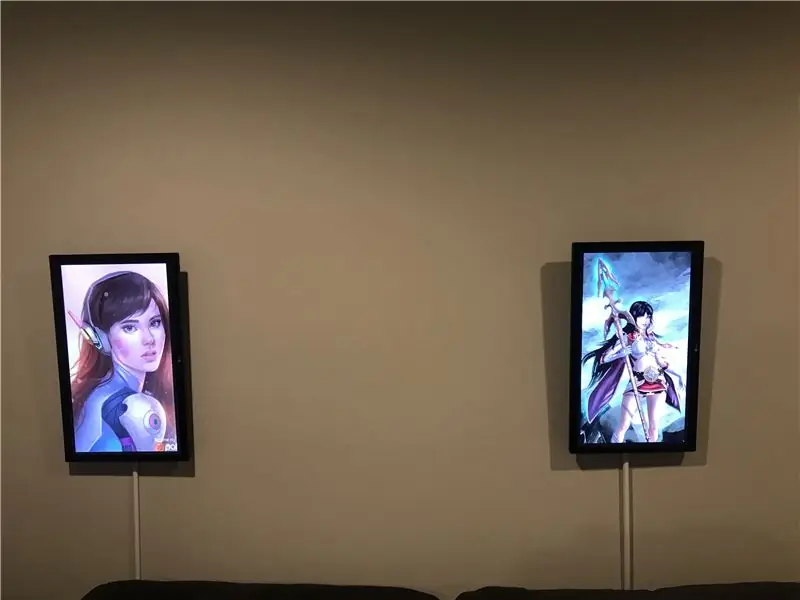

Tämän rakentamiseen on kaksi vaihtoehtoa. Aloitan yksinkertaisella, joka on kuvata vadelmapi kuva, jonka olen valmistanut ja joka tekee suurimman osan muista vaiheista puolestasi. Jos haluat kuitenkin hallita kuvaa enemmän, käyn läpi vaiheet, jotka sinun on määritettävä manuaalisesti. Sen avulla voit lisätä tämän kuvaan, jolla voi olla muita haluamiasi ominaisuuksia, kuten kodin automaatio -ohjelmisto, MQTT -palvelimet jne.
Huomaa, että videossa kerrotaan valmiiden osien vaiheista. Käyn läpi tämän ohjeen muut vaiheet, jotta se on kuitenkin täysin dokumentoitu.
Jos haluat käyttää valmisversiota, kirjoita seuraava kuva MicroSD -kortille Etcherin avulla:
1drv.ms/u/s!AqxjM4_uBDJguOsrwD3z4ovMJwFF9g (Päivitetty 7.6.2019)
Tämä kuva on täysi vadelmapi -kuva, josta puuttuu yksi asia, python -kirjasto. Voit määrittää kaikki haluamasi asetukset seuraavasti:
- Käynnistä kuva vadelmapi 3: lle tai uudemmalle (3B+: n pitäisi toimia hyvin)
- Käynnistä komentorivi ja suorita raspi-config
- Aseta salasana johonkin suojattuun
- Määritä wifi
- Aseta isäntänimeksi jotain ainutlaatuista, mutta kuvaavaa jokaiselle määrittämällesi kehykselle
- Kun olet valmis, tallenna ja käynnistä uudelleen. Suorita ifconfig saadaksesi kehyksen IP -osoitteen (tämän pitäisi näkyä muodossa WLAN0)
- Suorita komento: "sudo pip3 install paho-mqtt". Tämä asentaa kriittisen kirjaston, joka jätetään pois kuvasta
- Käynnistä uudelleen
Seuraava: Kopioi tiedostot raspberry pi -laitteeseen siirtymällä IP -osoitteeseen, kuten: {ipaddress} Frame
Luo kyseiseen kansioon alikansio jokaiselle haluamallesi soittolistalle ja aseta siihen vähintään yksi tiedosto (jpg, mov tai mp4). Sitten voit siirtyä osoitteeseen https:// {ipaddress}: 8000 nähdäksesi verkkokäyttöliittymän, ja sinun pitäisi nähdä luettelossa olevat kansiot. Jos näin on, olet asettanut asiat oikein ja olet valmis rokkaamaan! Helppoa.. Oikein? Niin yksinkertaista kuin voisin tehdä tällä hetkellä:)
Huomautuksia kuvasta:
1) Samba on asennettu ja määritetty, mutta konfiguroitu vieraille. Haluat lukita sen, jos haluat suojata sen.
2) Oletussalasana / kirjautumistunnus on pi / vadelma. Mikä on Raspbian -käyttöjärjestelmän oletussalasana. Haluat ehdottomasti muuttaa sen!
3) SSH ja VNC ovat käytössä, joten voit etäkäyttää pi: n hallitaksesi sitä tarvittaessa.
4) Kehyksen jakamisen lokit -kansio sisältää cronlogin … jos jotain räjähtää, loki on siellä.
5) Samba jakaa Frame -kansion. Median pitäisi mennä tähän alikansioihin!
6) Siinä on verkkopalvelin, jolla ei ole valtuutusta. Tämä helpottaa navigointia kehyksen IP -osoitteeseen (portti 8000) sen hallitsemiseksi, mutta en paljasta sitä ulkoisesti sellaisena kuin se on nyt asetettu.
7) Tämän kuvan oletusasetus on pystytila (pystysuora). Jos haluat muuttaa tämän horisontaalitilaksi, katso oikeaa asetusta osoitteesta
Tässä vaiheessa olet aloittanut "helpon tien". Voit lisätä kaksi bonusta:
1) Kotiautomaation älypistoke on kätevä, jos sinulla on Zwave -kytkin jo huoneessa, johon asennat ne. Sitten voit määrittää automaation tekemään asioita, jotka pitävät kehyksen synkronoituna huonevalojen kanssa. Esimerkiksi kun sytytän valoni tuotantotilassani, kehykseni syttyvät heidän kanssaan. Kun sammutan ne, kehykset sammuvat. Voit tehdä tämän kytkemällä näytön itse virtalähteeseen pistokkeesta. Voit valita myös pi: n virran… hyöty, jos teet sen, ovat nopeat käynnistysajat … mutta menetät pi: n tehon. Ollakseni todella "vihreä", pidän pi: n ja näytöt pistokkeessa ja sammutan molemmat, mutta se on todella sinun valintasi.
2) Allwayssync (https://allwaysync.com/). Käytän tätä ohjelmistoa synkronoidaksesi onedriven / pilvitallennustilan Dynaframe samba -jakoihin. Tämä ohjelmisto voi tehdä kaksisuuntaista synkronointia, konfliktienhallintaa ja paljon muuta. Pidän sitä hyödyllisenä ja se on toiminut minulle todella hyvin.
Loput tästä ohjeesta käsittelevät manuaalista tapaa asettaa tämä ja tarvittaessa syventyä Zwaven asetuksiin / Allwayssynciin.
-
Vaihe 4: Vaihe 4: Manuaalisen asennuksen vaiheet
Jos teet vaiheet pitkän matkan, oletan, että tiedät hieman Linuxista ja vadelmapi: n määrittämisestä. Tässä tapauksessa tässä on luettelo asioista, jotka haluat tehdä. Mikä tässä luettelossa on hienoa, olen käyttänyt Instructablesia täällä selvittääkseni tämän, joten pääsen suoraan linkittämään takaisin Instructablesiin, joka teki tämän mahdolliseksi:)
1) Kloonaa arkisto osoitteessa https://github.com/Geektoolkit/Dynaframe kansioon nimeltä "Frame". Viittaan tähän Frame -kansioon muiden ohjeiden johdonmukaisuuden vuoksi, joten jos haluat kutsua sitä jollakin muulla tavalla, tiedät mistä kansiosta puhun. Show.py -tiedoston on sijaittava tässä.
2) Aseta show.py suoritettavaksi
3) Asenna Python 3 sekä feh, Samba ja omxplayer. Näitä tarvitaan komentosarjojen suorittamiseen
4) Haluat käyttää pip3: ta asentamaan paho-mqtt (sudo pip3 install paho-mqtt) sekä HTTP-kirjastot pythonille.
5) Asenna bash -komentosarja käynnistämään show.py käynnistyksen yhteydessä. Käytin tätä ohjeistusta:
www.instructables.com/id/Raspberry-Pi-Laun…
6) Jos haluat sen olevan muotokuvatilassa, aseta oikea näytön kääntöarvo. Varmista, että kaikki OpenGL -ohjaimet EI ole päällä (tai kiertoa ei huomioida … tämä maksoi muutaman tunnin elämästäni virheenkorjaukseen:))
www.ceos3c.com/open-source/rotate-screen-r…
7) Määritä Samba jakamaan kehyskansio. En muista, mitä tein tähän, mutta nämä vaiheet on kirjoitettu hyvin;
everyday-tech.com/samba-share-on-your-rasp…
8) Määritä VNC ja SSH, jotta voit hallita pi: tä etänä (suosittelen tätä, ellet halua käyttää näppäimistöjä hallitaksesi niitä myöhemmin)
Tässä vaiheessa python -komentosarjan pitäisi käynnistyä käynnistyksen yhteydessä, sinun pitäisi pystyä hallitsemaan etäyhteyttä pi, saamaan python -tiedosto käyntiin ja näkemään kuvien ja videoiden lataamisen.
9) Yksi valinnainen komponentti … haluat todennäköisesti asettaa IP -staattisen. Määritä ehdottomasti isäntänimeksi jotain ainutlaatuista, jos ei muuta, joten voit käyttää sitä laitteen pingottamiseen/navigointiin verkkosivulle hallintaa varten
Jos on paljon kysymyksiä, voin vastata tähän lisää. Luin kuvan niin, että useimpien ihmisten ei tarvitsisi käydä kaikkia näitä vaiheita uudelleen!
Käydään nyt koodi läpi hieman, jotta tiedät missä sitä muokata, jos valitset…
Vaihe 5: Vaihe 6: Koodin läpikäynti
Koodi on osoitteessa:
github.com/Geektoolkit/Dynaframe
En käy läpi kaikkea, mutta haluan tuoda esiin joitain tärkeitä kohtia:
Show.py -tiedostossa on osia, jotka määrittävät MQTT -palvelimen. Haluat määrittää nämä, jos aiot käyttää kotiautomaatiota ohjaamaan näyttöjäsi. Tämä osa on yläreunassa, joten sitä on helppo muokata ja se näyttää tältä:
# muokata ennen käyttöä! brokeraddress = "test.mosquitto.org" # Voit käyttää tätä testivälittäjänä tai määrittää msoquitto -ohjelman rpi: ksi sisäiseksi välittäjäksi
mqttclient = "dynaframe1" # on oltava yksilöllinen jokaiselle kehykselle…
välittäjäportti = 1883
subscriptionname = "jfarro/house/makerspace/display" # tämän pitäisi olla merkkijono, joka on ainutlaatuinen ja kuvaa kehyksesi sijaintia
Koodissa mainittu "Webpagebody" on yksi pitkä merkkijono, joka lähetetään takaisin, kun selain siirtyy kehykseen. Tässä merkkijonossa näet CSS: n, jota on muokattava, jos haluat määrittää näytettävän verkkosivun olevan … kauniimpi:) En ole hyvä suunnittelussa joskus. Sitä voidaan ehdottomasti parantaa.
Tämä muuttuja:
refreshInterval = 30 # sekuntia diaesityksen kuvien välillä
miten asetat kuvien näyttämisen keston. Se on yksi niistä asioista, jotka haluat ehkä määrittää, jos et halua sivujen kääntyvän 30 sekunnin välein (vaikka minusta se on virkistävää… Minulla on aina uutta taidetta esillä!)
Ok, nämä ovat koodin pääosat, joita haluat muokata tehdäksesi tästä "sinun". Se on täysin vapaaehtoista, mutta halusin huomauttaa siitä.
Vaihe 6: Vaihe 7: Mitä seuraavaksi? ja muutamia vinkkejä…
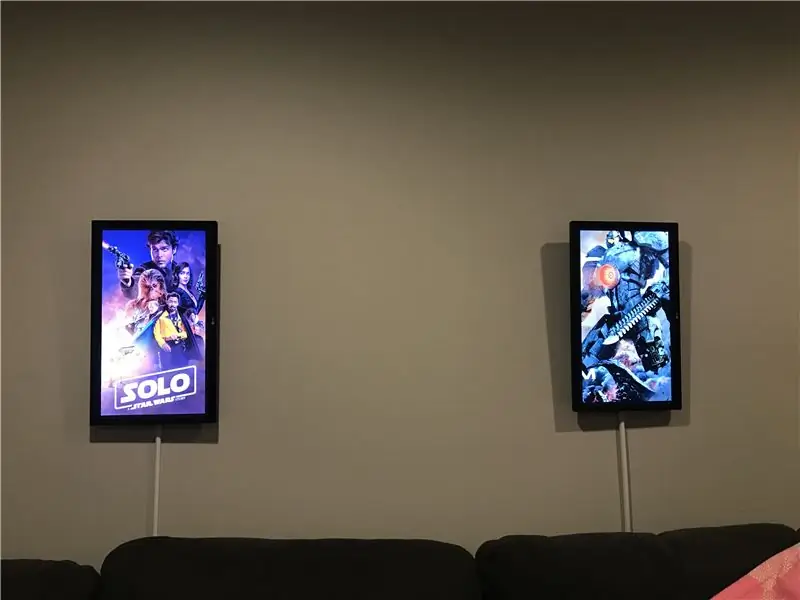
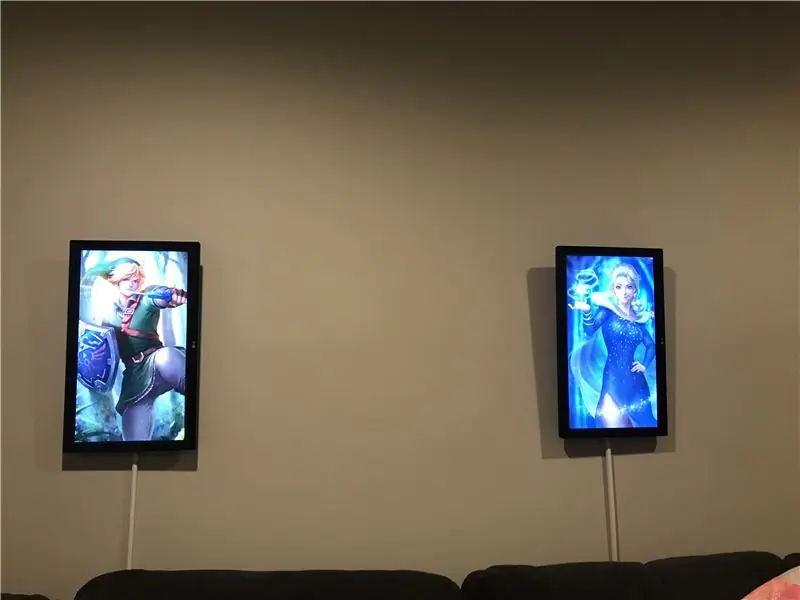
Toivottavasti kaikki meni hyvin ja jos rakennat tätä, sinulla on toimiva vadelma pi -virtalähde, joka tukee videoita ja paljon muita gadgeteja ja temppuja! Työskentelen edelleen lisätäkseni tähän ominaisuuksia … seuraavaksi haluan lisätä mahdollisuuden käyttää web -URL -osoitteita kuville, RSS -syötteille tai verkkosivuille, kuten liikenne/sää. Näen, että nämä ovat taidenäytöksiä, jotka voivat tulla toimiviksi hetkessä … jopa tulossa hetkellisiksi peli- / emulointinäytöiksi (Bluetooth -ohjaimen kautta). Päivitän tämän ohjeen, kun lisään asioita.
Muutama nopea vinkki:
1) Tämä on suunniteltu toimimaan 1080p. 4K olisi hienoa, mutta sitten se nostaa kaiken kustannuksia, ja työskentelin 150 dollarin tavoitehinnalla (jonka hukkasin hieman)
2) Raspberry Pi 3 A+ ei ollut ulkona, kun loin tämän. Se on paljon paremmin sopiva moduuli ja alentaa hintaa 10 dollarilla!
3) Koska se on suunniteltu 1080p: lle, kaikki taideteokset toimivat parhaiten, jos muutat niiden koon 16: 9 (tai 9:16, jos pystysuuntainen) ja 1080p. Sieltä saat terävimmät kuvat
4) Voit luoda erinomaista hauskaa sisältöä, joka liikkuu (missä tämä todella loistaa) käyttämällä Werbleä (iPhone) tai Plotaverseä (tai Enlightin sviittiä). Pohjimmiltaan, jos etsit "plotoagraph" ja "cinemagraph", voit luoda näille hämmästyttävää sisältöä, joka saa heidät loistamaan.
5) 9:16 / 1080p -kuvamateriaalin etsiminen saattaa viedä sinut joillekin sivustoille, jotka suunnittelevat taustakuvia matkapuhelimille… se on loistava taiteen lähde. DeviantArt on myös ollut hämmästyttävä.
6) Jos haet YouTubesta 1080x1920, löydät videosisältöä, joka toimii hyvin näissä kehyksissä heti!
Luulen, että se on toistaiseksi. Lisään jatkuessani. Toivon, että näet tekemistäni videoista ja siitä, mitä olen jakanut täällä … nämä ovat IMO: n askeleen edellä kaikkien valokuvakehysten yläpuolella! Kiitos, ja seuraavaan kertaan…
Harkitse "remix" -kilpailun äänestämistä, jos pidät tästä!
Suositeltava:
Löydä paras tapa terävöittää valokuva: 8 vaihetta

Löydä paras tapa terävöittää valokuva: Käytä Photoshop-elementtejä terävöittääksesi pehmeän näköisiä yksityiskohtia pitäen esineet loitolla Useista syistä valokuva voi näyttää hieman pehmeältä. Aloittelijoille kameran automaattitarkennuspiste (AF) ei välttämättä ole päällekkäin tärkeän kiinnostuksen alueen kanssa, koska
"Taika" Kani hatussa Valokuva temppu: 7 vaihetta (kuvilla)

"Maaginen" Kani hatussa Valokuva temppu: Tässä on siis " taika " temppu. Jäästä tehty kani istuu taikurin hatun päällä. Jääkani sulaa pois ja on poissa ikuisesti … tai sitten se on
Lasten valokuva -albumi, jossa mainoskortti: 8 vaihetta (kuvilla)

Lasten valokuva -albumi, jossa on Flashcard -mainos: Tämä ohje näyttää, kuinka tehdä WiFi -päivitysvalokuva -albumi lasten flash -kortin kaupallisten ominaisuuksien lisäksi
Flickr-tyylinen CD-valokuva Monikehys: 5 vaihetta
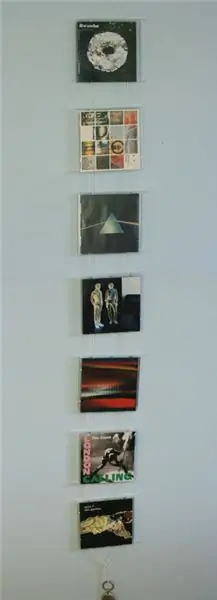
Flickr-tyylinen CD-valokuvan monikehys: Halusin halvan tavan näyttää paljon valokuviani ilman, että kiinnitän niitä vain seinään. Minulla oli koko tyhjä CD -kotelo, joka olisi täydellinen valokuvien näyttämiseen. Kun olin lisännyt narun ja pari avaimenperää, olin hullu
Lataa Flickr -valokuvat suoraan Facebook -valokuva -albumiin: 7 vaihetta

Lähetä Flickr -valokuvat suoraan Facebook -valokuva -albumiin: Tässä ohjeessa kerrotaan, miten voit ladata Flickr -valokuvasi suoraan Facebook -valokuva -albumiin. On olemassa useita Facebook -sovelluksia, joiden avulla voit tuoda Flickr -valokuvavirran Facebookiin, mutta valokuvat näkyvät profiilisi erillisessä laatikossa
